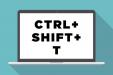Иногда во время работы с браузерами пользователи видят надпись типа "Не удалось восстановить вкладку". Что это такое? Как бороться с возникшей проблемой? Далее мы постараемся найти ответы на перечисленные вопросы. Кроме того, поговорим о восстановлении вкладок в браузерах в целом. Это не так трудно, как кажется. С упомянутыми задачами справится даже ребенок дошкольного возраста!
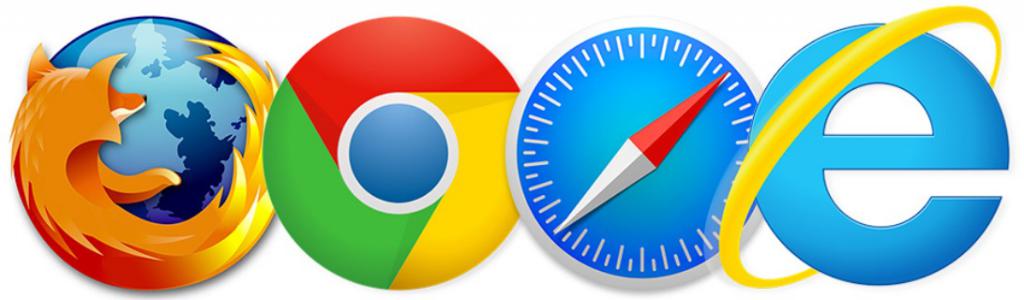
Сочетания клавиш
Если во время работы с интернет-обозревателем человек видит надпись "Не удалось восстановить вкладку", стоит воспользоваться стандартными сочетаниями клавиш для открытия тех или иных страниц.
Для каждого браузера существуют отдельные комбинации. Мы познакомимся с самыми популярными вариантами.
Как восстановить вкладки в "Хроме"? Для этого стоит нажать на Ctrl + Shift + T. Эта комбинация принудительно восстанавливает открытые ранее сайты. Аналогичное сочетание используется в "Опере" и "Мозиле".
Если же юзер работает с "Сафари", ему придется нажать на Cmd + Z. Подобное сочетание работает только на компьютерах Mac.
Перечисленные сочетания не помогли и все равно не удалось восстановить вкладки? Тогда стоит обратить внимание на иные рекомендации.
Mozilla и команда восстановления
Как восстановить вкладки в "Мозиле"? Следующий совет работает только в этом браузере. И поэтому для других интернет-обозревателей он не подходит.
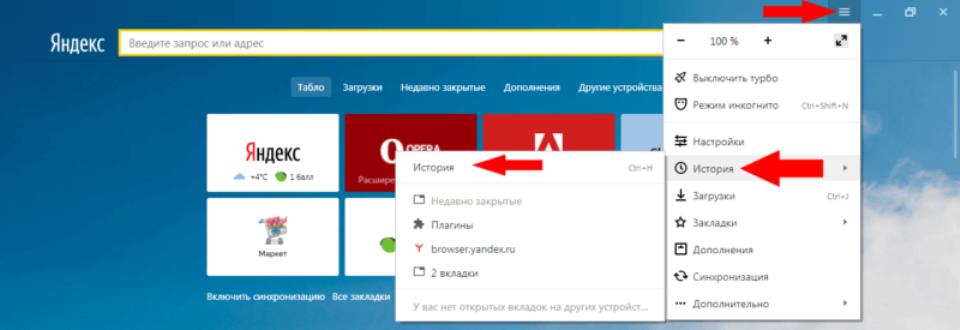
У Firefox имеется специальная команда принудительного восстановления ранее закрытых вкладок. Она используется на практике не слишком часто, но имеет место.
Чтобы осуществить восстановление вкладок в Mozilla Firefox, потребуется:
- Запустить интернет-обозреватель.
- В адресной строке напечатать about:sessionrestore.
- Нажать на кнопку "Ввод".
- Кликнуть по элементу управления "Восстановить".
- Подождать некоторое время.
Уже через несколько секунд вкладки будут восстановлены. Обычно такой прием помогает многим юзерам. Но что делать, если все равно не удалось восстановить вкладку?
Функциональное меню
К примеру, можно воспользоваться специальным функциональным меню. Оно есть у каждого интернет-обозревателя. Только не все знают, как им правильно пользоваться.
Как восстановить вкладки в "Хроме"? Юзеру можно действовать так:
- Запустить обозреватель сети.
- Кликнуть ПКМ по менеджеру вкладок.
- Выбрать в появившемся меню параметр "Восстановить вкладку".
Подобный алгоритм действий позволяет быстро и без проблем вернуть последнюю закрытую страницу. Если повторить действие, откроется предпоследний сайт и так далее.
Важно: подобный алгоритм действий поможет справиться с поставленной задачей почти во всех браузерах для Windows. Он не предусматривает наличия никаких особых навыков и умений у пользователя. Достаточно знать, как запускать программы на ПК.
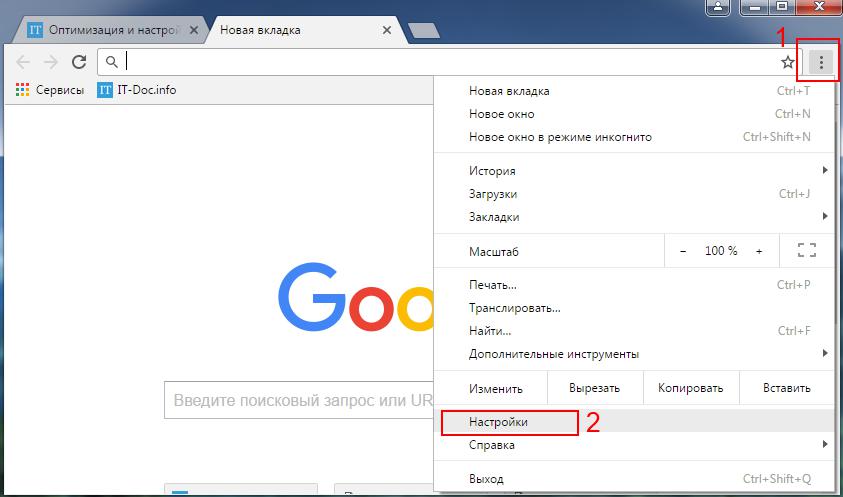
Меню в настройках
Не удалось восстановить вкладку? Подобная ошибка возникает не слишком часто, но она доставляет немало хлопот. К счастью, пользователи могут исправить положение разными методами.
Еще один сценарий, активно применяющийся в реальной жизни - это работа с меню "Недавно закрытые страницы". Прием можно активировать не всегда, но в большинстве случаев он доступен.
Алгоритм действий будет приблизительно таким:
- Запустить необходимый интернет-обозреватель.
- Кликнуть по кнопке, отвечающей за вход в главное меню приложения. Обычно соответствующий элемент управления располагается справа от адресной строки. На нем юзер увидит или 3 полосы, или 3 точки.
- Выбрать "Историю". Достаточно навести курсор на соответствующую надпись.
- Изучить меню "Недавно закрытые...".
- Кликнуть по странице, на которую хочется зайти.
В действительности все проще, чем кажется. Предложенная инструкция работает почти со всеми браузерами. Поэтому она считается универсальной.
"История" в помощь
Не удалось восстановить вкладку? Тогда ее можно отыскать и открыть заново. Справиться с подобной операцией поможет опция "История". Обычно во всех браузерах после инициализации включено сохранение истории посещенных страничек. Она-то нам и пригодится!
Как восстановить вкладки в "Яндексе"? Если ранее предложенные указания не помогли, можно поступить таким образом:
- Зайти в интернет-обозреватель.
- Заглянуть в главное меню приложения.
- Выбрать параметр "История". В "Мозиле" это пункт "Журнал".
- Кликнуть по строчке "Посмотреть историю". Иногда соответствующая опция подписана просто "История" или "Посмотреть все...".
Как только на экране появится список посещенных страниц, юзеру предстоит отыскать желаемые вкладки и кликнуть ЛКМ по ним. В ходе проделанных действий в обозревателе будут открываться ранее просмотренные веб-ресурсы.
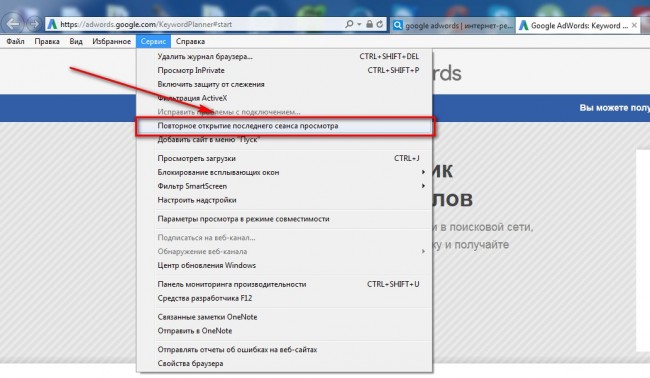
Когда приемы бесполезны
Мы выяснили, как восстановить вкладки в "Хроме" и не только. Но иногда все описанные инструкции оказываются бесполезными. Они не будут работать ни при каких обстоятельствах.
На данный момент восстановление вкладок частично или полностью недоступно, когда:
- юзер работает в режиме "Инкогнито";
- в браузере отключена функция сохранения истории посещенных страниц;
- человек завершил ту или иную сессию.
Теперь понятно, как себя вести, если не удалось восстановить вкладку. Даже начинающий пользователь ПК сможет справиться с поставленной задачей.